앞면 M.2 드라이브 케이지 및 드라이브 백플레인 설치
이 섹션의 지침에 따라 앞면 M.2 드라이브 케이지와 드라이브 백플레인을 설치하십시오.
이 작업 정보
주의
주
그림에 표시된 M.2 드라이브 백플레인은 참조용이며 실제 하드웨어와 다를 수 있습니다.
그림 1. 앞면 M.2 드라이브 백플레인
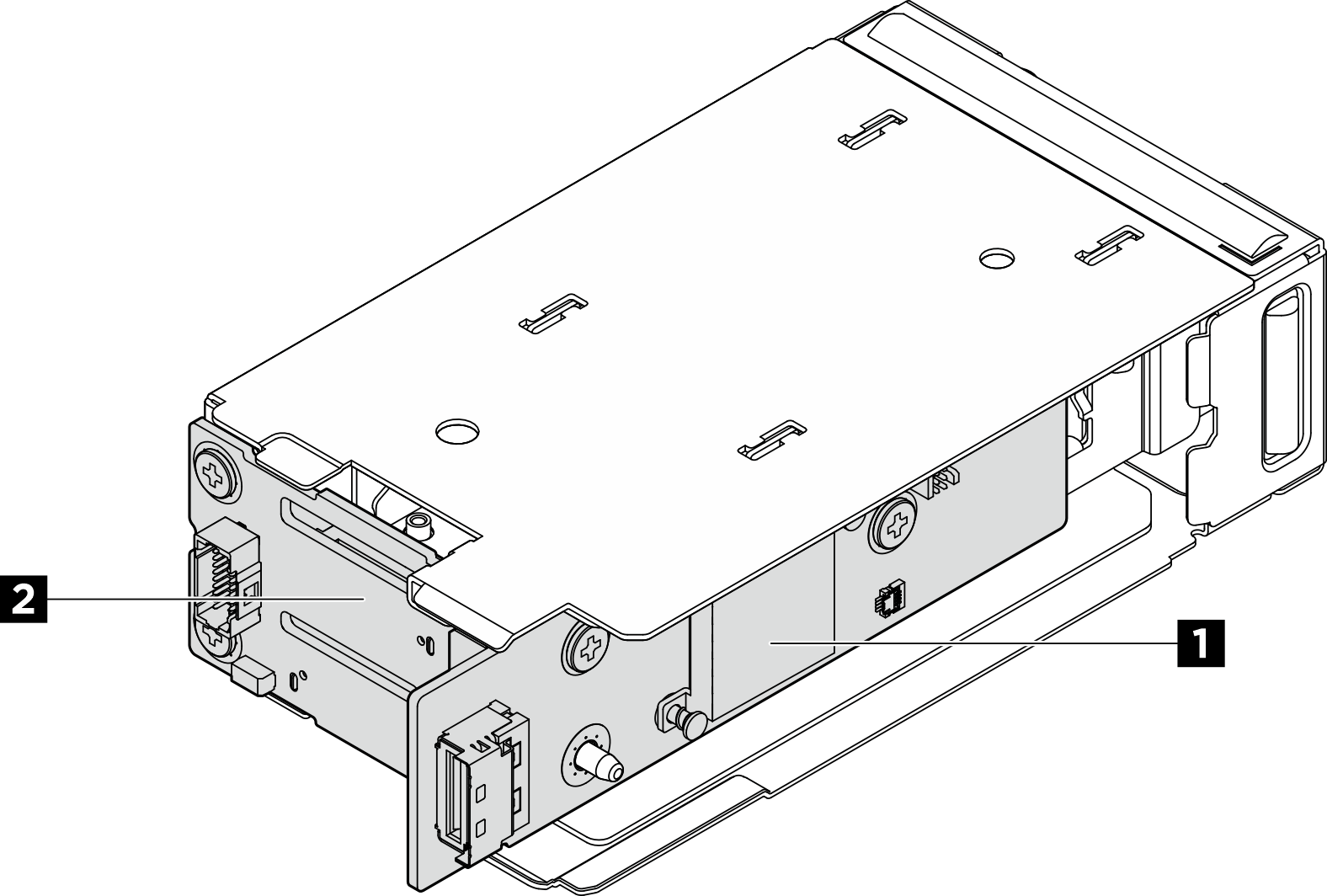
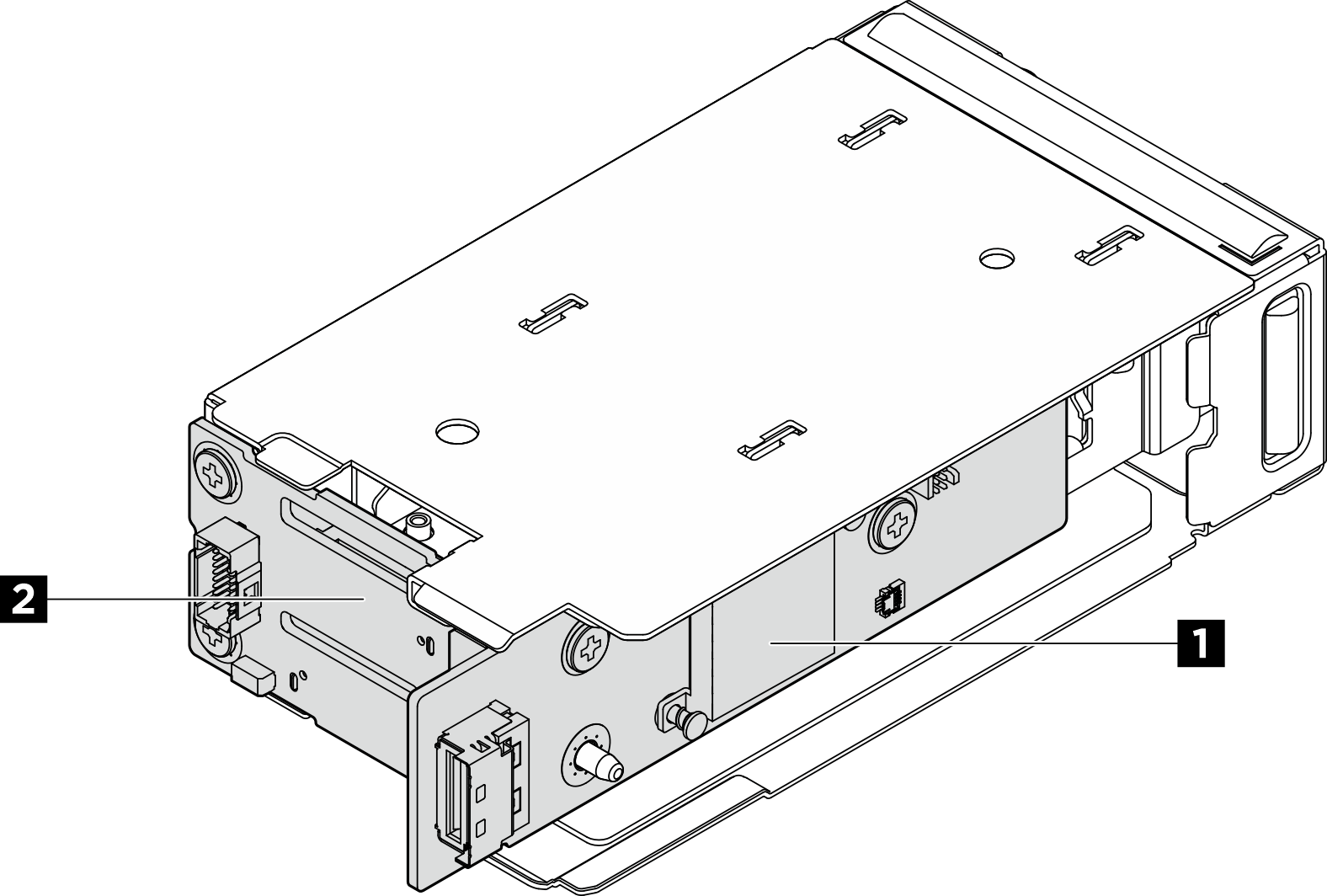
| 1 M.2 컨트롤러 보드 | 2 M.2 부트 백플레인 |
절차
피드백 보내기
이 섹션의 지침에 따라 앞면 M.2 드라이브 케이지와 드라이브 백플레인을 설치하십시오.
이 작업 정보
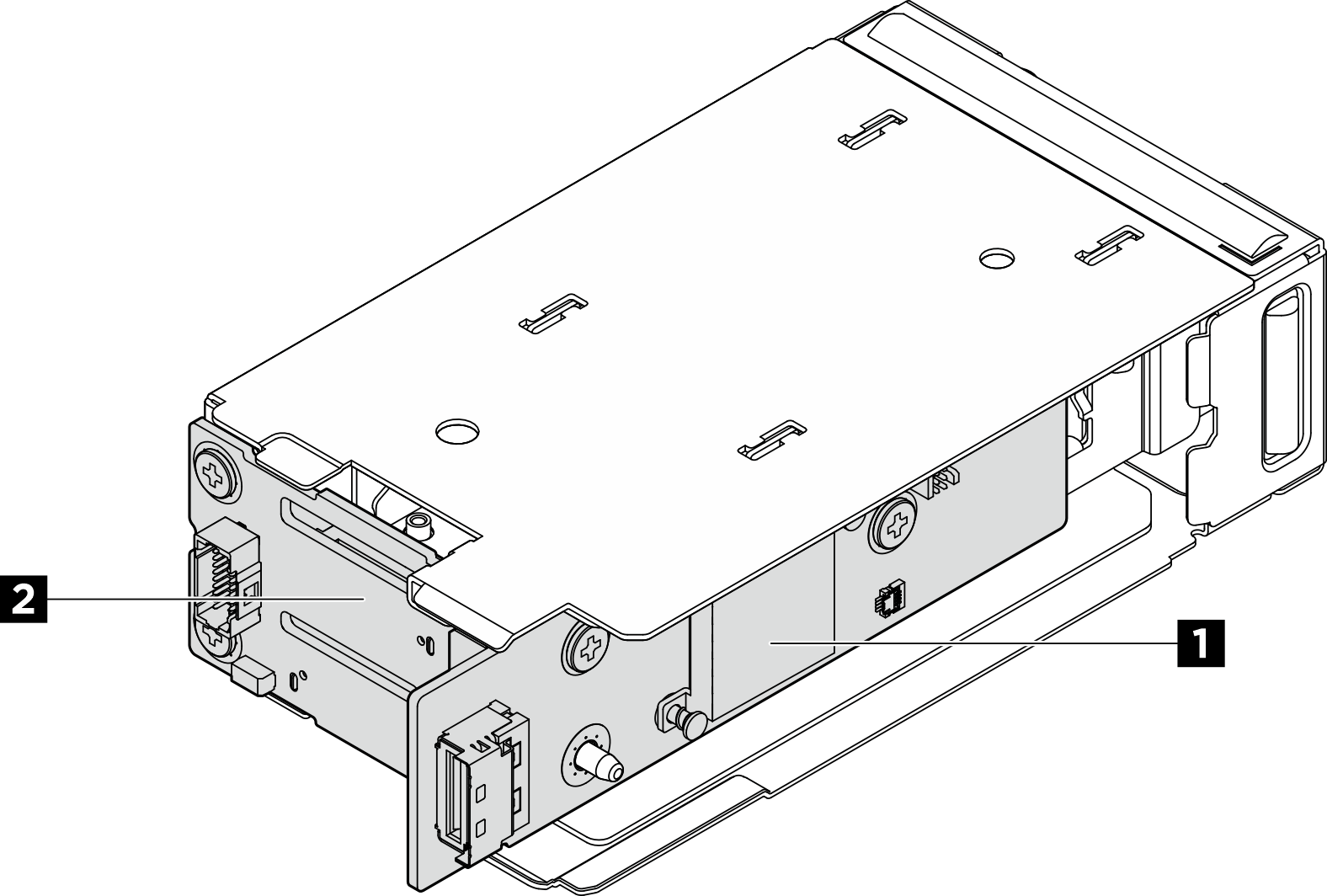
| 1 M.2 컨트롤러 보드 | 2 M.2 부트 백플레인 |
절차